Atlikite šiuos paprastus veiksmus, kad įdiegtumėte „Windows“ naujinimus naudodami komandas
- Galite atnaujinti „Windows“ iš komandų eilučių naudodami komandų eilutę ir „Windows PowerShell“.
- Sukurkite atkūrimo tašką, kuriame galėsite atkurti sistemą, jei kyla kokių nors atnaujinimo proceso problemų.
- Atminkite, kad visus „Windows“ naujinimus galima atsisiųsti iš karto.
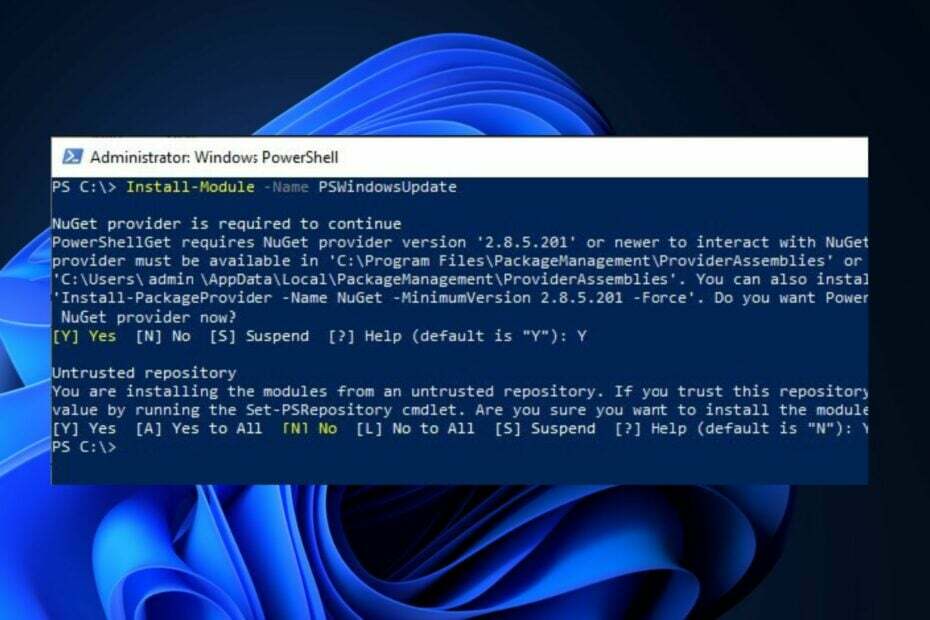
XĮDIEGTI PASPUSTELĖT ATSISIUNČIŲ FAILĄ
Ši programinė įranga ištaisys įprastas kompiuterio klaidas, apsaugos jus nuo failų praradimo, kenkėjiškų programų, aparatinės įrangos gedimų ir optimizuos jūsų kompiuterį maksimaliam našumui. Išspręskite kompiuterio problemas ir pašalinkite virusus dabar atlikdami 3 paprastus veiksmus:
- Atsisiųskite „Restoro PC Repair Tool“. kuri pateikiama kartu su patentuotomis technologijomis (yra patentas čia).
- Spustelėkite Pradėti nuskaitymą Norėdami rasti „Windows“ problemas, kurios gali sukelti kompiuterio problemų.
- Spustelėkite Remontuoti visus Norėdami išspręsti problemas, turinčias įtakos jūsų kompiuterio saugai ir našumui.
- „Restoro“ atsisiuntė 0 skaitytojų šį mėnesį.
Kartais „Windows“ naujinimų paleidimas įprastu būdu gali neveikti, todėl jums reikia kito būdo. Tačiau alternatyva yra „Windows“ naujinimų paleidimas iš komandinės eilutės.
Be to, vartotojai gali atnaujinkite „Windows“ saugiuoju režimu savo įrenginiuose.
Ar galiu gauti visus Windows naujinimus vienu metu?
Daugeliui vartotojų sunku atsisiųsti paketą arba visus „Windows“ naujinimus, nes jie nežino teisingo būdo. Tačiau visus „Windows“ naujinimus galima atsisiųsti iš karto į savo kompiuterį.
Be to, prieš įdiegiant visus Windows naujinimai, turite būti veikiami tinkamos sistemos aplinkos. Taip yra todėl, kad šiuolaikiniai „Windows“ naujinimo kanalai, tokie kaip „Nustatymai“ ir kiti, neturi galimybės atsisiųsti visų.
Taigi, atsisiųskite „Windows“ naujinimus iš Komandinė eilutė arba „Windows PowerShell“. leidžia lengviau įdiegti paketą arba visus naujinimus vienu metu. Per nurodytas komandų eilutes galima iškviesti „Windows“ istoriją ir įdiegti visus naujinimus.
Kaip paleisti Windows naujinimus naudojant komandinę eilutę?
Rekomenduojame atlikti šiuos išankstinius patikrinimus:
- Sukurkite sistemos vaizdo atsarginę kopiją savo kompiuteryje.
- Kompiuteryje sukurkite atkūrimo tašką.
- Išjunkite fonines programas.
Aukščiau atlikti veiksmai paruoš jūsų kompiuterį atnaujinimo procesui ir taip pat padės išspręsti problemą, jei kiltų kokių nors problemų.
1. Paleiskite „Windows“ naujinimą naudodami komandų eilutę
1.1 „Windows 11“ ir „Windows 10“.
- Kairiuoju pelės mygtuku spustelėkite Pradėti mygtuką, įveskite komandinė eilutėir spustelėkite Vykdyti kaip administratorius.
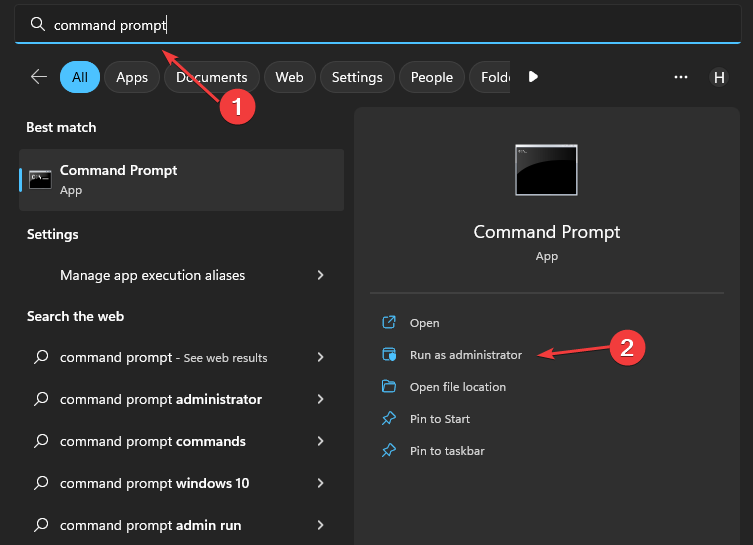
- Spustelėkite Taip ant Vartotojo abonemento valdymas paraginti.
- Įveskite šią komandą, kad pradėtumėte tikrinti, ar nėra naujinimų:
UsoClient StartScan - Norėdami atsisiųsti naujinimus, įveskite toliau pateiktą informaciją ir spustelėkite Įeikite:
UsoClient StartDownload - Atsisiųstus naujinimus galite įdiegti vykdydami šią komandą:
UsoClient StartInstall - Arba galite naudoti šią komandą naujinimams patikrinti, atsisiųsti ir įdiegti:
UsoClient ScanInstallWait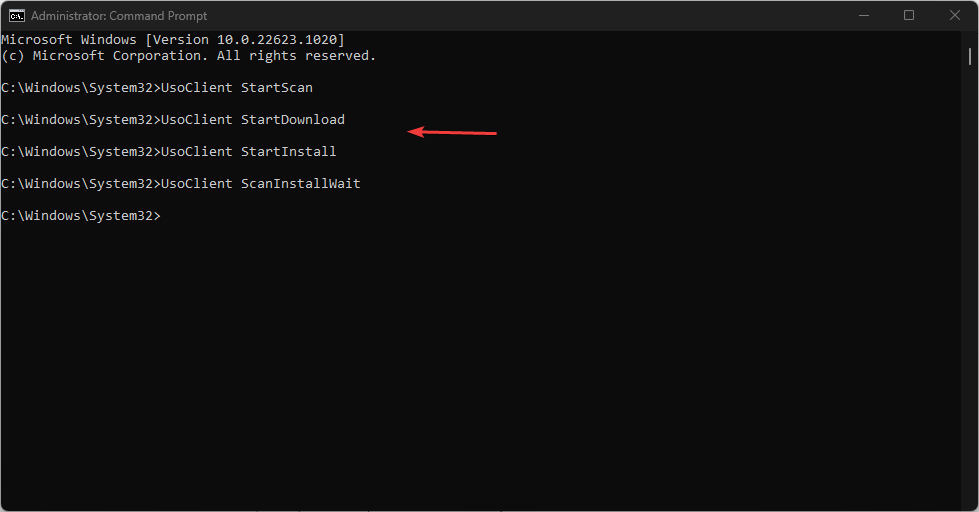
- Įdiegę naujinimus iš naujo paleiskite kompiuterį.
1.2. Senesnėms „Windows“ versijoms
- Pakartokite 1 ir 2 veiksmus, kad atidarytumėte Komandinė eilutė.
- Įveskite šias komandas po vieną, kad pradėtumėte tikrinti, ar nėra naujinimų:
wuauclt /detectnowwuauclt /updatenowwuauclt /detectnow /updatenow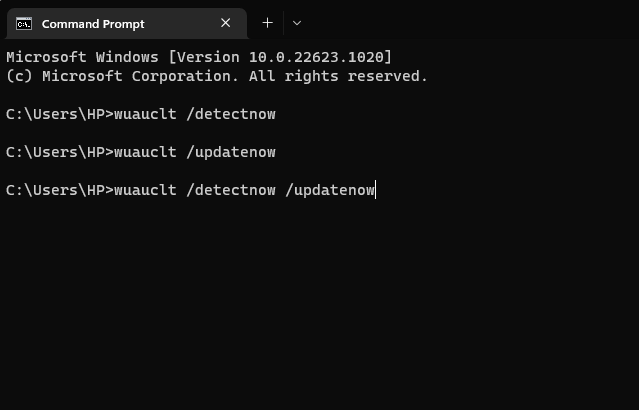
Po įdiegimo kompiuteris bus paleistas iš naujo, o naujinimai turėtų būti įdiegti.
Jei susidursite problemų, susijusių su komandų eilute kaip administratoriumi, perskaitykite mūsų vadovą, kad galėtumėte greitai išspręsti problemą.
- Net Helpmsg 2186: paslauga neatsako [Pataisyti]
- Kaip greitai iš naujo nustatyti GPU sparčiuoju klavišu / sparčiuoju klavišu
- Sujunkite C ir D diskus sistemoje „Windows 11“: kaip tai padaryti 3 veiksmais
- Kaip atkurti ištrintus lipdukus „Windows 11“.
2. Paleiskite „Windows“ naujinimą naudodami „Windows PowerShell“.
- Kairiuoju pelės mygtuku spustelėkite Pradėti mygtukas, tipas PowerShellir spustelėkite Vykdyti kaip administratorius.
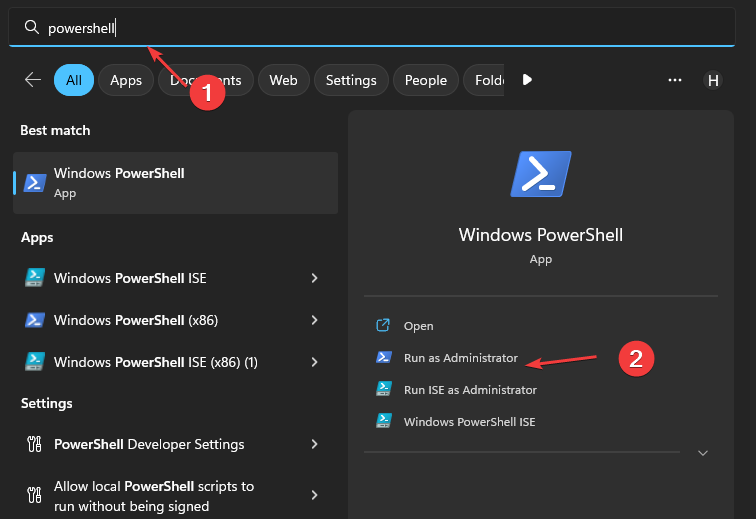
- Spustelėkite Taip ant Vartotojo abonemento valdymas paraginti.
- Įveskite šią komandą, kad įdiegtumėte Windows naujinimo modulis ir paspauskite Įeikite:
Diegimo modulis PSWindowsUpdate - Norėdami patikrinti, ar nėra naujinimų, paleiskite šią komandą:
Gaukite „Windows Update“.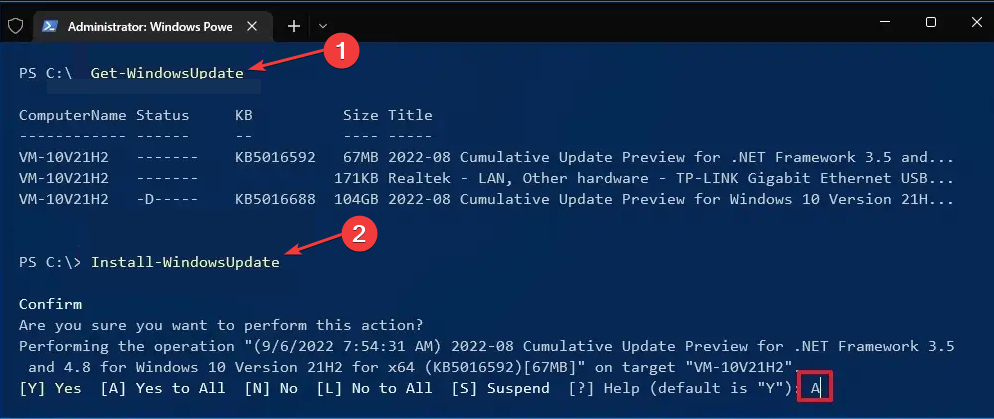
- Įveskite šią komandą ir paspauskite Įeikite jei norite įdiegti galimus naujinimus:
Įdiegti - „Windows Update“.
Turėtumėte turėti galimybę įdiegti „Windows“ naujinimus naudodami aukščiau pateiktas komandų eilutes, nesukeldami jokių problemų.
Galite patikrinti mūsų vadovą apie „Windows PowerShell“ pataisymas, jei jis nustoja veikti ir „PowerShell“ nerodo visos išvesties „Windows 11“.
Pirmiau pateikti veiksmai yra du metodai, kuriuos galite naudoti norėdami atnaujinti „Windows“ iš komandinės eilutės.
Galiausiai mūsų skaitytojai gali patikrinti kai kurias „Windows“ naujinimo klaidas. Skaityti kaip ištaisyti „Windows“ naujinimo klaidos kodą 0x800706BA ir „Windows Update“ klaidos kodas 0X800f081f savo kompiuteryje.
Jei turite daugiau klausimų ar pasiūlymų, nedvejodami naudokite toliau pateiktą komentarų skyrių.
Vis dar kyla problemų? Pataisykite juos naudodami šį įrankį:
REMIAMAS
Jei pirmiau pateikti patarimai neišsprendė problemos, jūsų kompiuteryje gali kilti gilesnių „Windows“ problemų. Mes rekomenduojame atsisiunčiant šį kompiuterio taisymo įrankį (TrustPilot.com įvertinta puikiai), kad lengvai juos išspręstumėte. Įdiegę tiesiog spustelėkite Pradėti nuskaitymą mygtuką ir tada paspauskite Remontuoti visus.
